

|
辦公軟件是指可以進(jìn)行文字處理、表格制作、幻燈片制作、圖形圖像處理、簡單數(shù)據(jù)庫的處理等方面工作的軟件。目前辦公軟件朝著操作簡單化,功能細(xì)化等方向發(fā)展。辦公軟件的應(yīng)用范圍很廣,大到社會統(tǒng)計(jì),小到會議記錄,數(shù)字化的辦公,離不開辦公軟件的鼎力協(xié)助。另外,政府用的電子政務(wù),稅務(wù)用的稅務(wù)系統(tǒng),企業(yè)用的協(xié)同辦公軟件,這些都屬于辦公軟件。 很多小伙伴在PPT中對流程圖進(jìn)行設(shè)置的時候都喜歡改變圖形的大小,并對個圖形之間的位置距離進(jìn)行調(diào)整,不過在進(jìn)行設(shè)置的時候有的小伙伴可能會遇到流程圖突然變小的情況,這可能是我們對流程圖進(jìn)行了誤操作導(dǎo)致的。如何將流程圖恢復(fù)正常大小方便我們繼續(xù)進(jìn)行設(shè)置呢,其實(shí)很簡單,我們只需要在工具欄中找到“頁面”設(shè)置,然后選擇“縮放”選項(xiàng),再將變小了的數(shù)值恢復(fù)為100%即可。有的小伙伴可能不太清楚具體的操作方法,接下來小編就來和大家分享一下WPS PPT流程圖突然變小的解決方法。 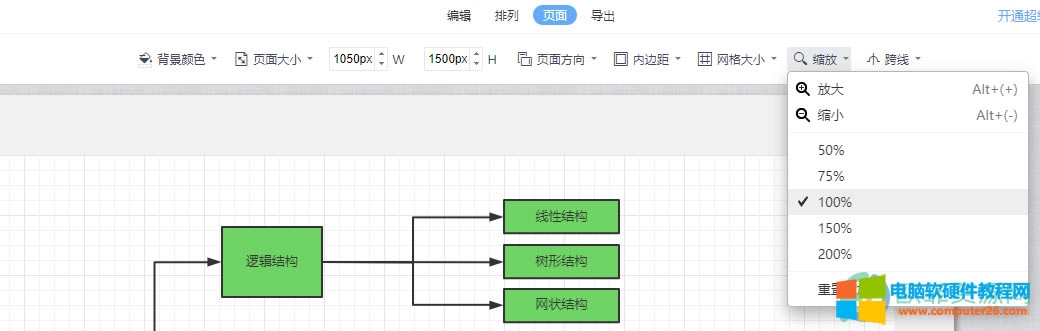 方法步驟1、第一步,我們在流程圖設(shè)置頁面中先找到頁面上方工具欄中的“頁面”工具,點(diǎn)擊打開 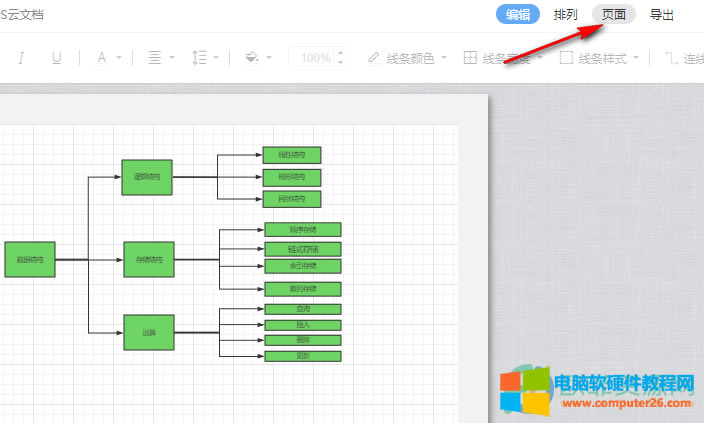 2、第二步,我們打開“頁面”工具之后,在子工具欄中找到“縮放”并點(diǎn)擊它旁邊的倒三角圖標(biāo) 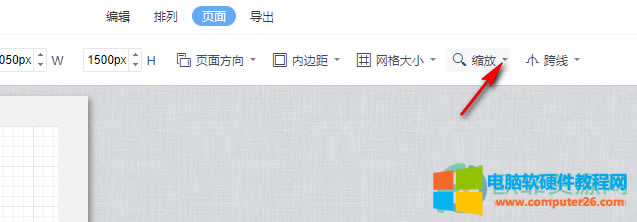 3、第三步,點(diǎn)擊打開“縮放”之后,我們可以在下拉列表中將變小的數(shù)值恢復(fù)為100%即可 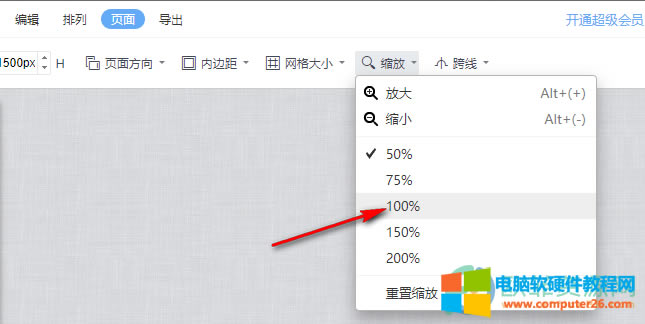 以上就是小編整理總結(jié)出的關(guān)于WPS PPT流程圖突然變小的解決方法,我們在流程圖頁面中的工具欄里點(diǎn)擊“頁面”選項(xiàng),然后找到“縮放”設(shè)置,點(diǎn)擊之后選擇100%即可,感興趣的小伙伴快去試試吧。 Office辦公軟件是辦公的第一選擇,這個地球人都知道。 |
溫馨提示:喜歡本站的話,請收藏一下本站!